Очень быстрый и распространенный способ передачи данных через облачное хранилище. Лучшими сервисами являются Google Drive, iCloud или Yandex Drive. Для каждого из них необходимо сначала зарегистрироваться.
Как передать файлы через Bluetooth с телефона на телефон
Bluetooth — это технология беспроводной передачи данных на короткие расстояния. Его можно использовать для подключения таких устройств, как настольные компьютеры, мобильные телефоны, камеры, принтеры, клавиатуры и наушники. Вы также можете использовать Bluetooth для передачи файлов с одного устройства на другое. В этом случае мы объясним, как передать файлы с мобильного телефона на мобильный телефон.
Если вы хотите передать файлы с мобильного телефона на мобильный телефон через Bluetooth, вам нужно нажать Активировать модуль Bluetooth на обоих телефонах.
На смартфонах Android активировать модуль Bluetooth проще с помощью верхней шторки. Для этого проведите вниз от верхнего края экрана и найдите значок Bluetooth в открывшемся окне. Если значок имеет серый цвет и удален линией, это означает, что Bluetooth выключен. Просто коснитесь его один раз, чтобы включить. Если значок Bluetooth выделен и не убран, это означает, что Bluetooth уже включен и этот шаг можно пропустить.
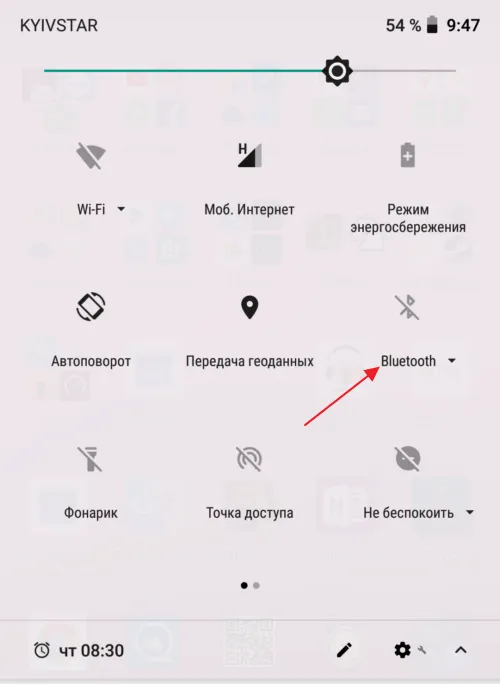
Вы также можете включить Bluetooth в настройках Android. Для этого откройте приложение «Настройки», найдите там опцию «Bluetooth» и включите ее. В последних версиях Android нужная вам опция находится в разделе «Подключенные устройства».
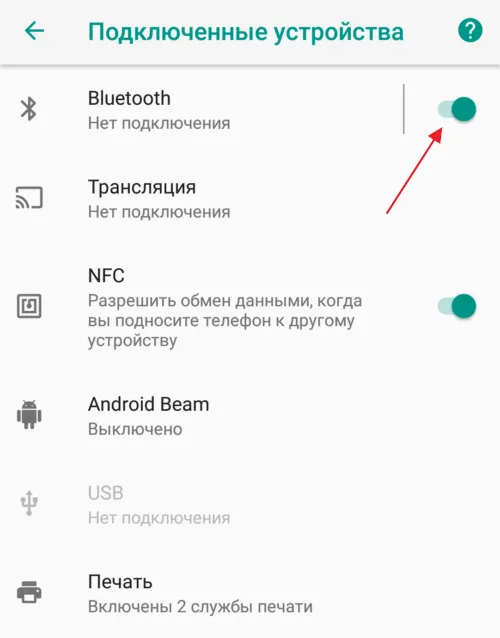
Обратите внимание, что Bluetooth должен быть включен на обоих телефонах. В противном случае вы не сможете передавать файлы с телефона на телефон.
Отправьте файл по Bluetooth с помощью кнопки «Поделиться»
Чтобы начать передачу файлов с телефона на телефон через Bluetooth, необходимо приложение File Manager. Это может быть файловый менеджер или приложение для просмотра изображений. На самом деле, подойдет приложение, которое может работать с типами файлов и имеет кнопку Share.
Запустите приложение на телефоне, на который вы хотите передать файл, найдите нужный файл, выберите его (поставьте галочку) и нажмите кнопку Поделиться.

Появится список приложений, которые можно использовать для передачи файлов. В этом списке нужно найти Bluetooth и нажать на него.
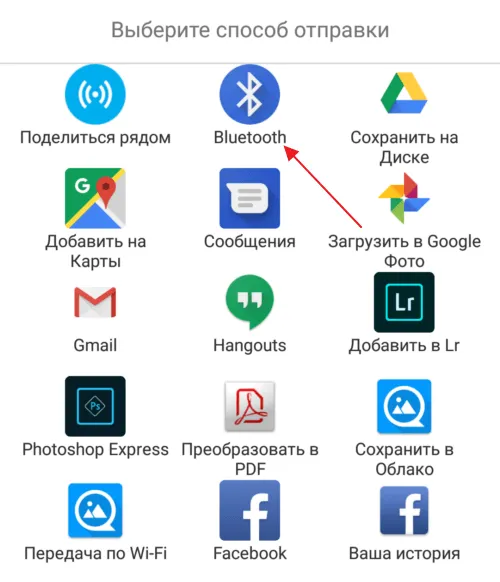
Затем телефон начнет поиск устройств Bluetooth в данной зоне, и на экране появится список найденных устройств. Подождите, пока телефон, на который вы хотите передать файл, появится в списке, и просто нажмите его, когда он появится.
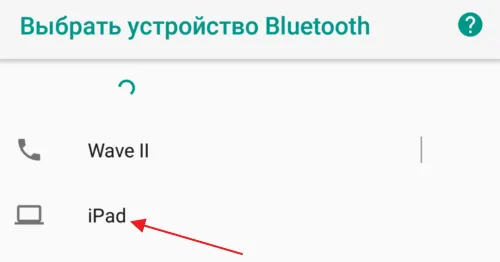
Если вы впервые передаете файлы через Bluetooth, вам будет предложено выполнить сопряжение устройства. На экране появятся инструкции о том, что делать. Однако для сопряжения устройств обычно требуется нажать кнопку подтверждения на обоих устройствах. После завершения всех подтверждений начнется передача файлов с одного телефона на другой.
Файлы можно быстро передавать между двумя смартфонами или планшетами Android с помощью мобильных приложений, специально разработанных для этой цели. К ним относятся SHAREit, Xender и Zapya. В качестве примера рассмотрим второй метод на примере простого приложения SendAnywhere.
Возможность связи по Wi-Fi
Во многих случаях между устройствами Android необходимо передавать различные файлы. Если подключение к Интернету недоступно или Bluetooth недоступен, Wi-Fi уже встроен во все устройства. Это особенно актуально при передаче больших объемов данных.
Например, рассмотрим приложения для быстрой передачи файлов. Он работает плавно и незаметно практически на любом устройстве через Интернет.
- скорость передачи в десятки раз быстрее, чем через Bluetooth;
- не использует данные для отправки;
- приложение не нужно устанавливать на второй гаджет (куда передаются файлы);
- отправка как одного файла, так и нескольких одновременно;
- возможность просмотра QR-кодов для быстрого получения.
Пошаговые инструкции по использованию приложения:.
- Установите программу и запустите ее.
- Внесите данные для подключения.
- Отметьте нужное количество файлов в диспетчере или галерее.
- Откройте строку «Отправить».
- Выберите «Fast File Transfer».
- Включите Wi-Fi на втором гаджете и подключите к сети, используя данные, введенные ранее.
- Запустите браузер и введите в адресную строку ip, указанный на первом устройстве.
- Начнется быстрая передача необходимых файлов, и в конце появится оповещение об успешной отправке.
Существует еще несколько приложений для передачи данных по Wi-Fi.
Вы можете бесплатно скачать их с PlayMarket.
Встроенная функция
Для передачи файлов с одного устройства на другое можно использовать встроенный режим Wi-Fi Direct. Его удобство заключается в том, что данные передаются беспроводным способом через соединение устройств без дополнительных устройств (например, маршрутизаторов).
Это позволяет обмениваться файлами между мобильными устройствами в любом месте. Максимальная скорость перемещения в несколько раз выше, чем при соединении Bluetooth. Стоит отметить, что два или более гаджетов могут быть соединены друг с другом.
Для использования встроенного режима Wi-Fi Direct необходимо следующее.
- В настройках обоих устройств выбрать пункт «Wi-Fi».
- Нажать на строку «Дополнительно».
- В появившемся списке нужно выбрать «Wi-Fi Direct».
- Нажатие кнопки «Поиск» позволит просканировать доступные устройства.
- На одном из гаджетов появится название другого.
- Подтвердить подключение кнопкой «Ок» на втором устройстве.
После выполнения этих шагов мобильные устройства готовы к взаимодействию друг с другом.
Специальные приложения
Доступным и простым способом передачи данных на другие устройства является использование специальных приложений. С помощью беспроводного устройства можно быстро передавать и принимать файлы.
SHAREit
Программа предназначена для обмена внутри приложения: фотографиями и видео, музыкой и локальными файлами. Когда мобильные устройства подключены друг к другу, отправитель файлов открывает на них содержимое, которым можно поделиться. С ShareIT получатель просто принимает нужный файл, не беспокоя отправителя.
Это приложение является одним из самых быстрых приложений в Google Play. Cloneit также можно использовать для создания копий файлов с отправителя.
Xender
Приложение передает 4-6 МБ данных за одну секунду и может отправлять несколько файлов на разные устройства. Вам необходимо создать команду, состоящую не более чем из четырех мобильных устройств. С помощью Xender вы можете передавать данные между несколькими операционными системами. Он прост в использовании и поддерживает множество различных типов файлов.
CShare
Новейшее приложение Google Play для беспроводной передачи данных. Его способность отправлять совершенно разные файлы. В 30 раз быстрее, чем Bluetooth. Приложение идеально подходит для отправки больших файлов. Вы можете одновременно обмениваться информацией со многими устройствами.
Существует множество способов передачи информации между гаджетами. Главное помнить, что обмен информацией без подключения к Интернету возможен, когда получатель и отправитель находятся на небольшом расстоянии друг от друга. Должна быть возможность соединить их в пару. В противном случае передача файлов не будет осуществляться.
Если мессенджер не используется, они регистрируются в социальных сетях. Его также можно использовать для передачи видео с одного мобильного телефона на другой. Давайте посмотрим, как это работает с приложением «ВКонтакте» для мобильных устройств.
… с помощью SD-карты
Если мобильное устройство оснащено дополнительной картой SD, ее можно использовать для обмена файлами. Вы можете подключить эту карту microSD к мобильному устройству, записать необходимые файлы, поместить ее в компьютерное устройство чтения карт памяти с помощью адаптера microSD и запустить режим копирования. Обратная операция выполняется аналогичным образом. На мой взгляд, это самый трудоемкий и неприятный метод, поскольку для установки/извлечения SD-карты необходимо выключить/активировать смартфон.

… с помощью e-mail
Да, да, это также способ передачи файлов. В конце концов, каждое устройство может иметь программу электронной почты. Размер передаваемого файла зависит от размера двери на почтовый сервер — если файл превышает доступную емкость, передача не состоится. Корпоративная почта может запретить продвижение файлов в определенных форматах. Эти ограничения также следует учитывать при отправке файлов.
Если на таких ресурсах, как Яндекс, Майл.ру или Google, есть адрес электронной почты, вы можете воспользоваться облачным диском, на который эти ресурсы предоставляют файлы. Процесс передачи включает в себя загрузку файла на этот ресурс, а затем подключение с другого устройства для загрузки загруженного файла. Если файл передается другому лицу, ему необходимо предоставить доступ к файлу и поделиться полученной ссылкой. Всегда используйте этот метод, если вам нужно передать файл с одного устройства на другое.
… через Bluetooth
Этот метод требует, чтобы на компьютере и мобильном устройстве были установлены соответствующие адаптеры. Для передачи файлов необходимо сначала активировать эти адаптеры (чаще всего они отключены). При использовании этого метода следует учитывать, что он ограничен расстоянием между устройствами и достаточно низкой скоростью транспортировки. Однако по сравнению, например, с wi-fi он более безопасен в плане перехвата.
Мы не будем описывать, как передавать файлы с помощью различных мессенджеров. Следующий шаг — обеспечить передачу файлов между устройствами. Для этого устройству необходим маршрутизатор с доступом в Интернет.
Может быть доступно множество вариантов подключения. Например, вы можете передавать файлы с помощью стандартного файлового менеджера, установленного на вашем смартфоне. Для этого выберите опцию Передать файлы, а затем выберите Отправить на компьютер. В проводнике компьютера введите указанный адрес для доступа к файлу телефона.
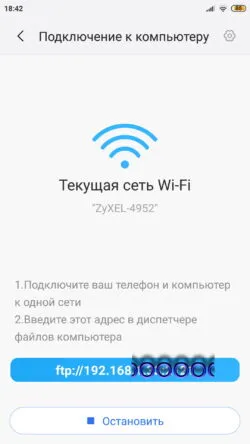
Также можно использовать дополнительные программы. Например, программа Send Anywhere.

Интересно отметить, что она устанавливается как на компьютеры с Android, так и на компьютеры с Windows и iOS. В окне программы выберите файл и выберите устройство, на которое его нужно отправить. Для защиты от несанкционированного перехвата на устройстве загрузки необходимо ввести код, созданный при отправке файла. Это немного сложнее, но более надежно, чем предыдущий вариант.
Это позволяет обмениваться файлами между мобильными устройствами в любом месте. Максимальная скорость перемещения в несколько раз выше, чем при соединении Bluetooth. Стоит отметить, что два или более гаджетов могут быть соединены друг с другом.
Как работает Link Sharing
Третий способ — использование технологии совместного использования. Только смартфоны Samsung, но, как я уже сказал выше, учитывая их огромную популярность, найдется несколько пользователей, которым эта директива будет полезна.
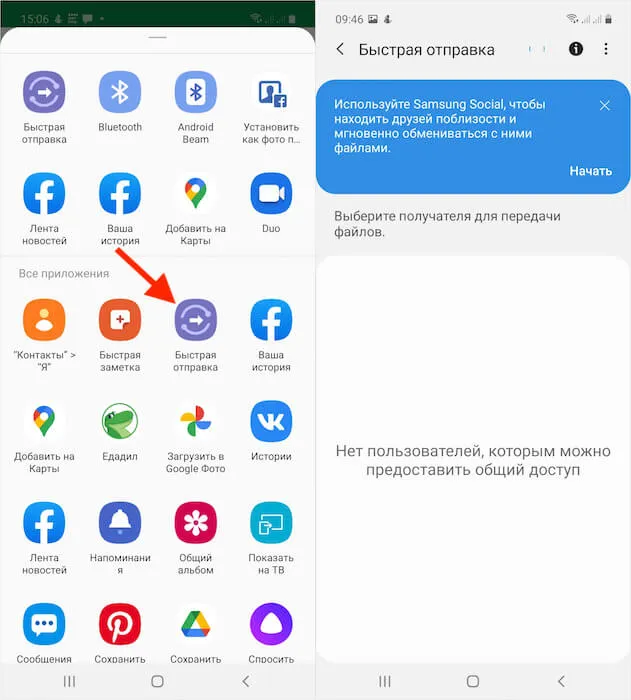
Обмен ссылками — это, вероятно, лучший способ обмена данными
- Нажмите «Поделиться» и выберите Быстрая отправка;
- Выберите получателя и подтвердите отправку.
Совместное использование ссылок включает в себя лучшие характеристики двух предыдущих методов. Помимо того, что смартфоны Samsung позволяют отправлять ссылки на определенные файлы, нет необходимости загружать их в облачное хранилище. В точке миссии Samsung каким-то образом создает собственное облако для файлов, предназначенных для хранения в течение ограниченного периода времени. Однако принимать такие файлы могут только владельцы устройств корейской марки.
Представление новостей, статей и публикаций
Свободное общение и обсуждение материала

Телевизор с Android TV по функциональности может соперничать со смартфоном. Вы можете играть, слушать музыку и смотреть фильмы. Если приложения установлены правильно, можно также использовать социальные сети и мессенджеры. К сожалению, «умные» платформы не лишены недостатков. Сломать» Android достаточно сложно, но иногда он зависает, что приводит к нерешительности. Если смартфон зависает на Android, действие и алгоритм причины положительно или отрицательно ясны. Нажмите клавишу, дождитесь перезагрузки и закройте ненужные приложения. Но что делать, если мой Android TV завис? Не паникуйте, мы можем все исправить. Узнайте, почему ваш Android TV зависает и что с этим делать.

После санкций США и ЕС в отношении пяти российских банков — ВТБ, «Открытие», Промсвязьбанк, Совкомбанк (Халва) и Новикомбанк — и Apple, и Google удалили приложение из своего каталога. Поэтому, открыв Google Play сейчас и попытавшись найти клиента одного из этих банков, вы не добьетесь успеха, так как их там нет. Тем не менее, установить банковские приложения все же можно; на Android, в отличие от iOS, это делается гораздо проще и абсолютно без риска, вместе взятых.
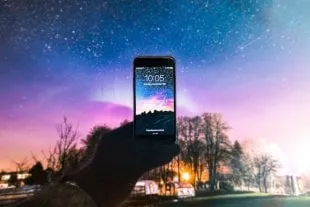
Согласен, просто черные экраны смартфонов чертовски скучны. Конечно, есть определенные достопримечательности, и чтение иконок даже полезнее, но большинство людей хотят чего-то большего для своих повседневных гаджетов. Также важна возможность смены обоев по мере необходимости. В прошлом это было характерно даже для кнопочных рингтонов, и с переходом на смартфоны ничего не изменилось. В частности, даже нынешние ущербные iPhone первого поколения, которые не имели даже зум-камеры и не могли устанавливать приложения, предлагают возможность смены обоев. Однако не все знают, где их найти и как правильно установить на телефон. Этот процесс может показаться простым, но в нем таится ряд опасностей.
Приложение передает 4-6 МБ данных за одну секунду и может отправлять несколько файлов на разные устройства. Вам необходимо создать команду, состоящую не более чем из четырех мобильных устройств. С помощью Xender вы можете передавать данные между несколькими операционными системами. Он прост в использовании и поддерживает множество различных типов файлов.
Как отправить видео с телефона на другой телефон?
Большинство людей используют современные телефоны не только для совершения телефонных звонков, но и для общения в социальных сетях и просмотра интернет-страниц. Они также могут создавать действительно хорошие видеоролики благодаря хорошим камерам. Почти все смартфоны уже поддерживают съемку в разрешении 4K. Поэтому люди иногда спрашивают: как отправить видео с телефона на другой телефон? Ответ заключается в использовании одного из перечисленных ниже методов. Небольшой спойлер: вам, вероятно, понадобится подключение к Интернету.
Новые технологии значительно упростили передачу видео с одного смартфона на другой. Вы можете использовать Messenger или просто загрузить видео в удобный облачный сервис хранения данных. В общем, каждый метод подробно объясняется.
Способ 1: через мессенджер
Мы так или иначе используем посланников в своей жизни. Все распространенные приложения уже по умолчанию имеют возможность включать и отправлять медиафайлы, как фото, так и видео. Например, давайте рассмотрим, как отправить видео в Telegram.
- Открываем чат с нужным человеком.
- Нажимаем по значку скрепки, расположенному возле строки набора сообщения.
- Открываем вкладку «Галерея» и отмечаем видео, которое требуется отправить. Для удобства можете использовать поисковую строку, указав название ролика.
- Чтобы отправить видео, нажимаем по иконке стрелки. После этого автоматически начнется обработка, которая в зависимости от размера медиафайла может занять несколько минут.
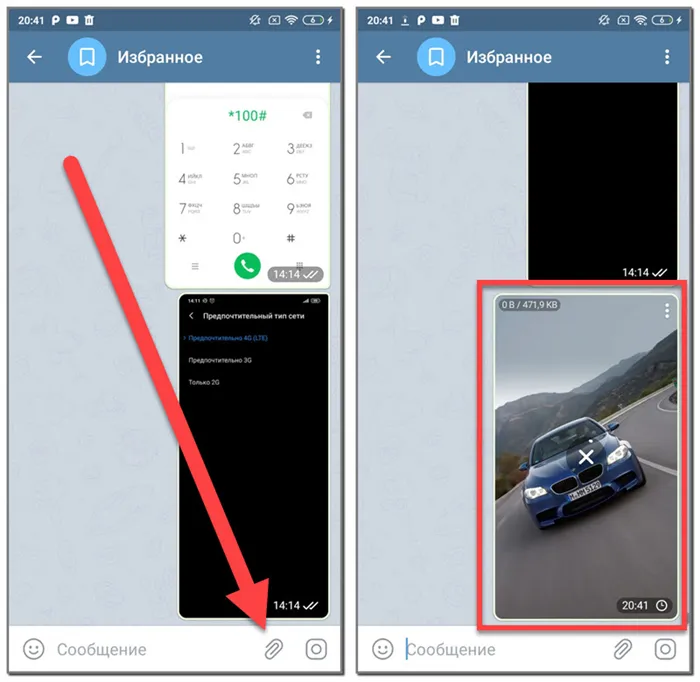
Отправка видео через Messenger
Получатели могут щелкнуть мышью, чтобы просмотреть отправленное видео. Почти все популярные мессенджеры также позволяют сохранять видео на мобильный телефон. Для этого обычно нужно нажать на значок с тремя точками, а затем выбрать «Сохранить в галерее». Таким образом, по крайней мере, это относится к телеграммам.
Способ 2: через YouTube или социальные сети
Если мессенджер не используется, они регистрируются в социальных сетях. Его также можно использовать для передачи видео с одного мобильного телефона на другой. Давайте посмотрим, как это работает с приложением «ВКонтакте» для мобильных устройств.
- Переходим к диалогу с нужным пользователем.
- Нажимаем по значку скрепки, расположенному в нижней части экран. Он применяется для прикрепления различных файлов. Выбираем видео, которое нужно переслать. Для этого просто отмечаем его и кликаем «Добавить».
- В поле набора сообщения отобразится выбранный ролик, к которому вы также можете добавить комментарий. После чего нажимаем по иконке стрелки для отправки.
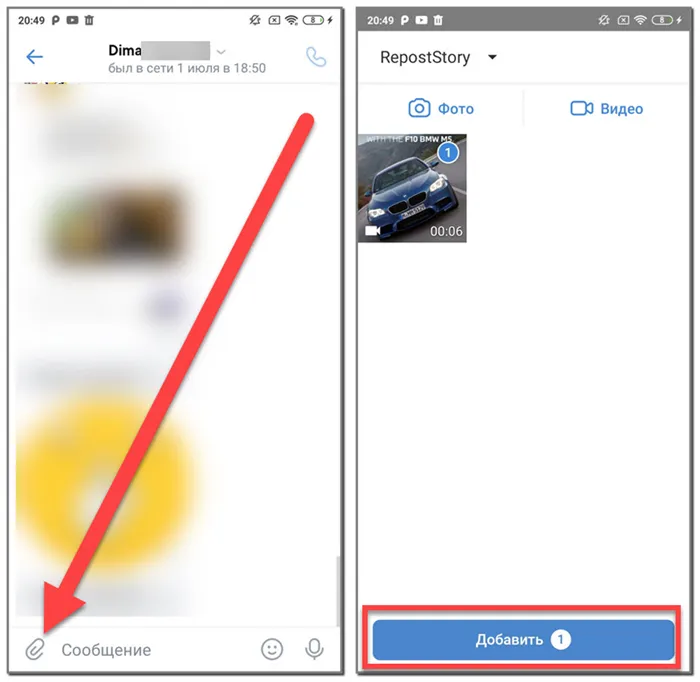
Отправка видео через VK
Редактирование мультимедийного файла обычно занимает несколько секунд, но все зависит от текущей скорости интернета и размера самого видео. Вы также можете использовать популярную платформу YouTube, но для этого вам нужен личный канал. Поэтому следуйте пошаговой процедуре, чтобы добавить свое видео в сервис.







